是否曾对着一堆杂乱数字发呆,希望它们能变得清晰可辨?电话号码、产品编码和ID经过恰当格式化后,阅读难度会降低十倍。让我为你展示如何用神奇短横线将混乱数据化为有序信息。
为何要用短横线格式化数字?
大脑处理"123-456-7890"的速度远快于"1234567890",这可是科学依据!短横线格式化的优势:
- 减少错误:在格式化数字中即刻发现差错
- 快速浏览:一眼锁定所需信息
- 专业外观:用整洁易读的数据打动客户
方法一:自定义格式(30秒速成)
Excel内置格式功能可在保持原数据不变的同时改变显示方式:
- 选中数字单元格
- 右键→设置单元格格式
- 数字标签页选择"自定义"
- 输入格式代码
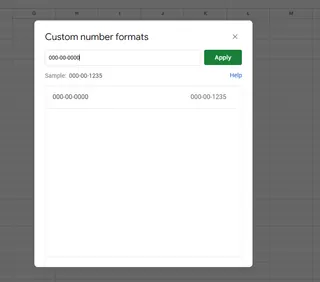
专业提示:最适合社保号或ZIP+4编码等固定长度数字
方法二:公式魔法(应对灵活格式)
当数字长度不一时,公式能大显身手:
电话号码格式化:
=TEXT(A2,"000-000-0000")
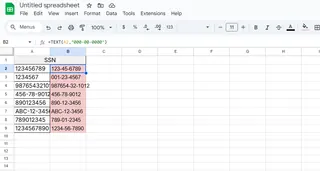
自定义模式:
=LEFT(A2,3)&"-"&MID(A2,4,3)&"-"&RIGHT(A2,4)
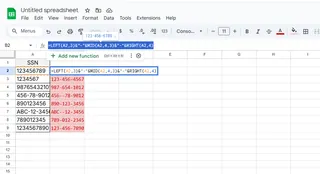
附加技巧:需要替换现有分隔符?SUBSTITUTE函数来帮忙:
=SUBSTITUTE(A1,".","-")
方法三:批量处理利器
当你面临以下场景时:
- 海量数据集
- 复杂格式规则
- 定期报表生成
...推荐使用匡优Excel等智能工具,它能: ✅ 通过智能模式识别自动格式化数字 ✅ 轻松处理可变长度编码 ✅ 跨多工作表保持格式统一
示例:只需将文件上传至匡优Excel,输入"为这些产品编码添加短横线",即可见证神奇效果
注意这些常见陷阱
- 文本与数字:公式无效时使用=VALUE()转换
- 前导零:先设为文本格式(前缀'符号)
- 混合格式:应用更改前先标准化数据
提升数据处理水平
想突破基础格式化?专业人士这样做:
- 创建含预设格式的可复用模板
- 使用条件格式高亮未格式化条目
- 通过匡优Excel的AI助手自动化重复任务
记住:良好格式化的数据不仅美观,更能避免重大失误,节省大量手动操作时间。
准备开启高效办公? 匡优Excel让数字格式化(及100+种数据处理)变成一键操作。既然AI能在数秒内完美处理,何必手动操作?
免费试用演示版,立即体验效率提升!








